更换视频背景是视频抠图的一个常见需求,可以通过以下详细步骤来完成:
1. 准备工作:
您需要准备两个视频素材,一个是需要抠图的视频,另一个是作为更换背景的视频素材。确保两个视频长度和帧速率一致。您需要使用专业的视频编辑软件,如Adobe Premiere Pro、Final Cut Pro等。推荐使用万兴喵影,万兴喵影不仅是一个视频编辑软件,同时也具备智能抠图工具,一键更换背景~
2. 视频预处理:
在进行视频抠图之前,可以对视频进行一些预处理,以便更好地完成更换背景的任务。使用视频编辑软件剪辑或裁剪需要抠图的视频,确保只保留需要的部分。将视频转码为适合图像处理软件处理的文件格式。可以使用视频转码软件(如HandBrake、Adobe Media Encoder等)将视频转码为常见的图像序列(如PNG或JPEG)。
3. 视频抠图:
在图像处理软件中进行视频抠图。下面是一种常用的抠图方法: 在图像处理软件中,导入需要抠图的视频素材。将视频帧逐个导入软件。使用选择工具(如魔术棒、快速选择等)选择需要抠图的对象。根据选定的对象,创建图层蒙版或路径来定义抠图边界。根据需要,可以使用软件中的工具和调整选项来优化抠图层的质量。可以尝试使用羽化或模糊边界,调整颜色和对比度等。在处理完成后,在图像处理软件中保存抠图的结果(带有抠图层和背景图像)。
还有一种是可以用到万兴喵影的智能抠像功能,一键上传图片或者视频,即可自动抠图。智能AI经过数千万张图像训练,可以精确识别需要保留的主体,并移除多余背景,支持人像及物体的识别,自定义更换背景,操作步骤也非常简单,可以通过下方视频了解~
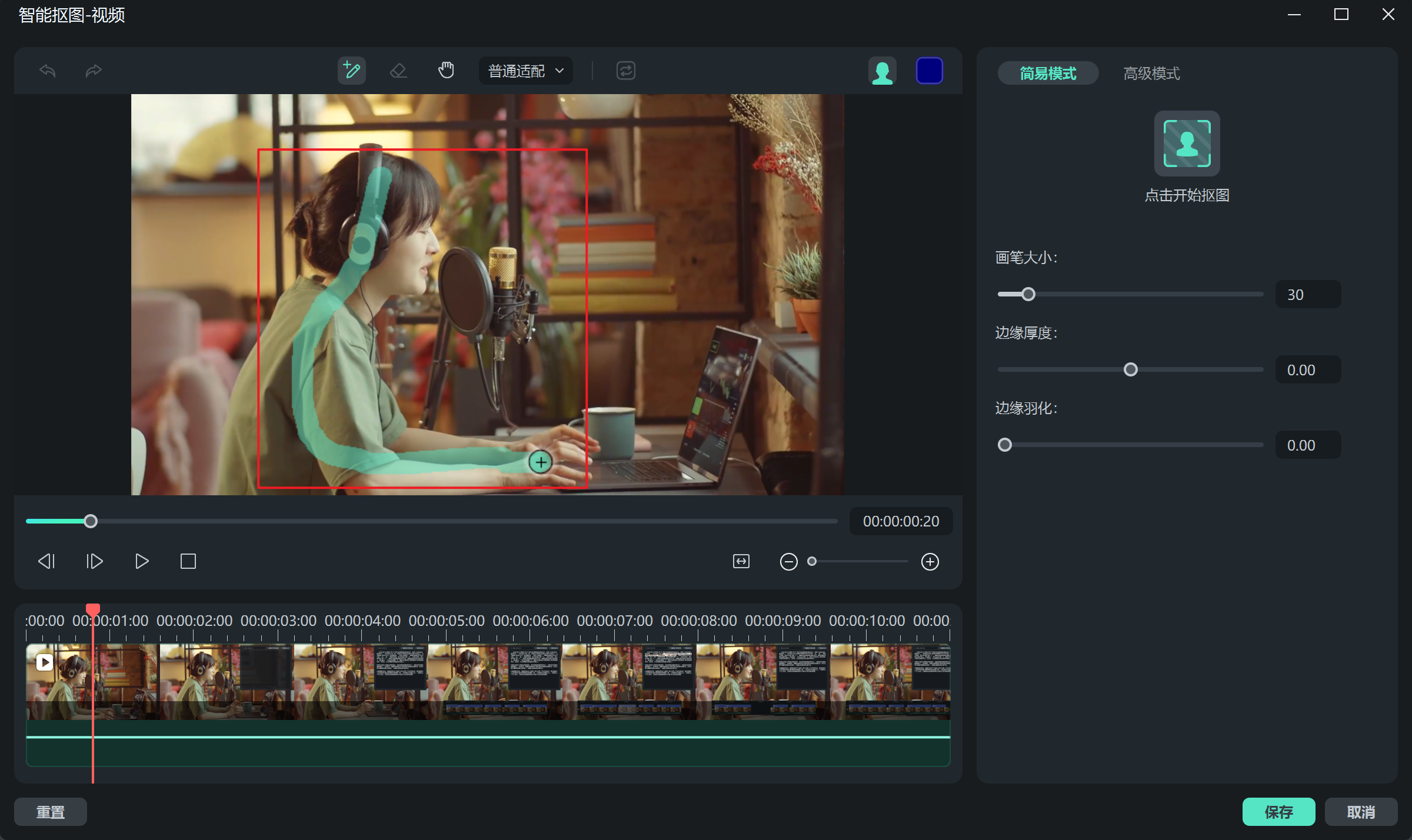
将视频拖入时间轴后,按住鼠标左键,在主体人物或物体上一划,即可得到主体被抠除的效果,对于识别有瑕疵的部分,可使用“橡皮擦“工具进行细节擦除。满意后选择右下角的“保存“即可~接着退回时间轴面板进行合成即是~
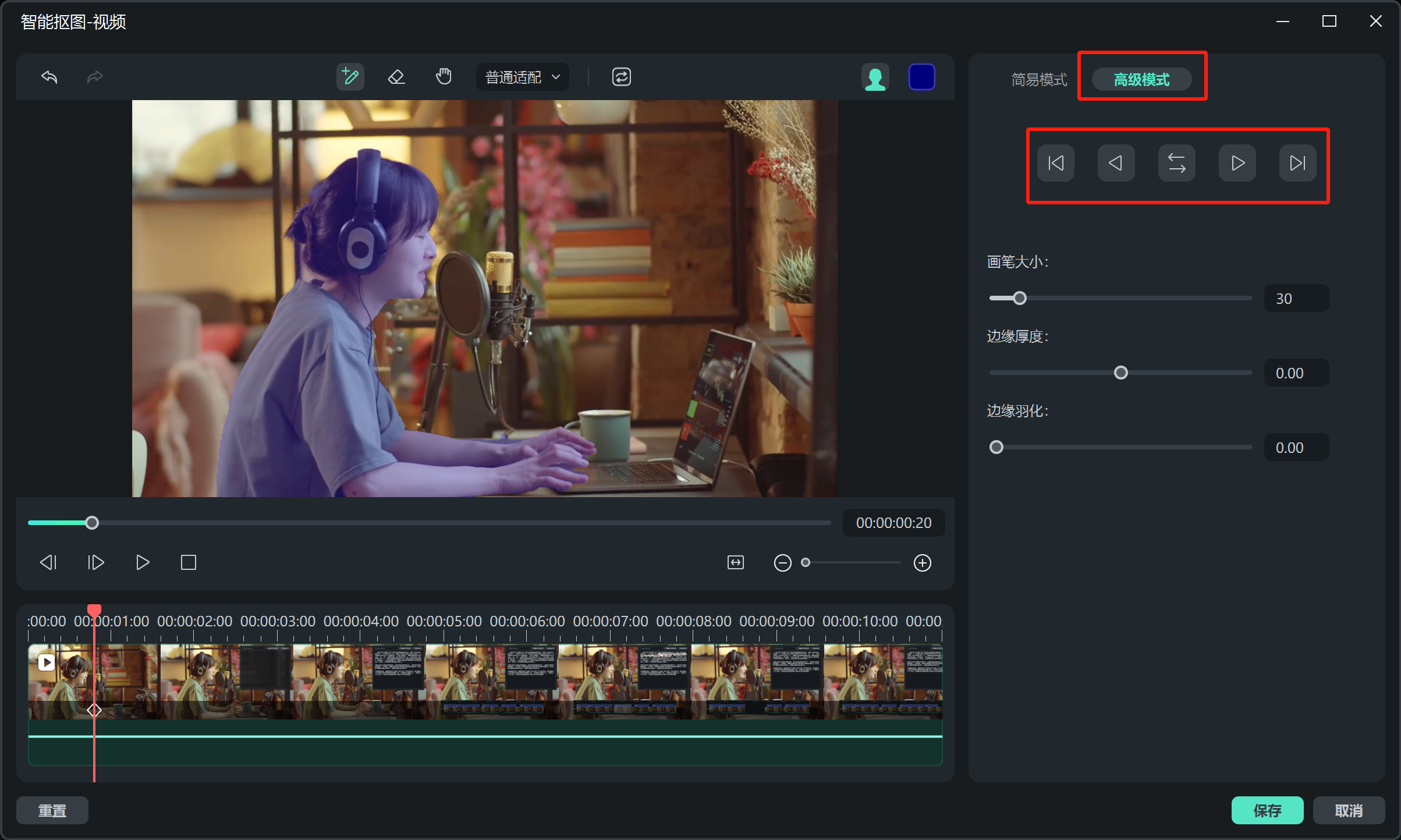
完成合成后,需要将最终视频导出为所需格式。设置输出参数:在视频编辑软件中,设置输出视频的参数,如分辨率、帧率、比特率等。并选择合适的导出格式,如MP4、MOV等,以及输出的存储位置。
通过以上步骤,您可以成功地更换视频的背景。这是一个复杂的过程,但如果您熟练掌握了视频编辑和图像处理软件的基本操作,以及抠图技术,就可以更好地应对这个挑战。在整个过程中,确保保存备份文件以便在需要时进行修改和调整。尽可能使用高质量的视频素材和专业的软件和工具,可以获得更好的结果。








